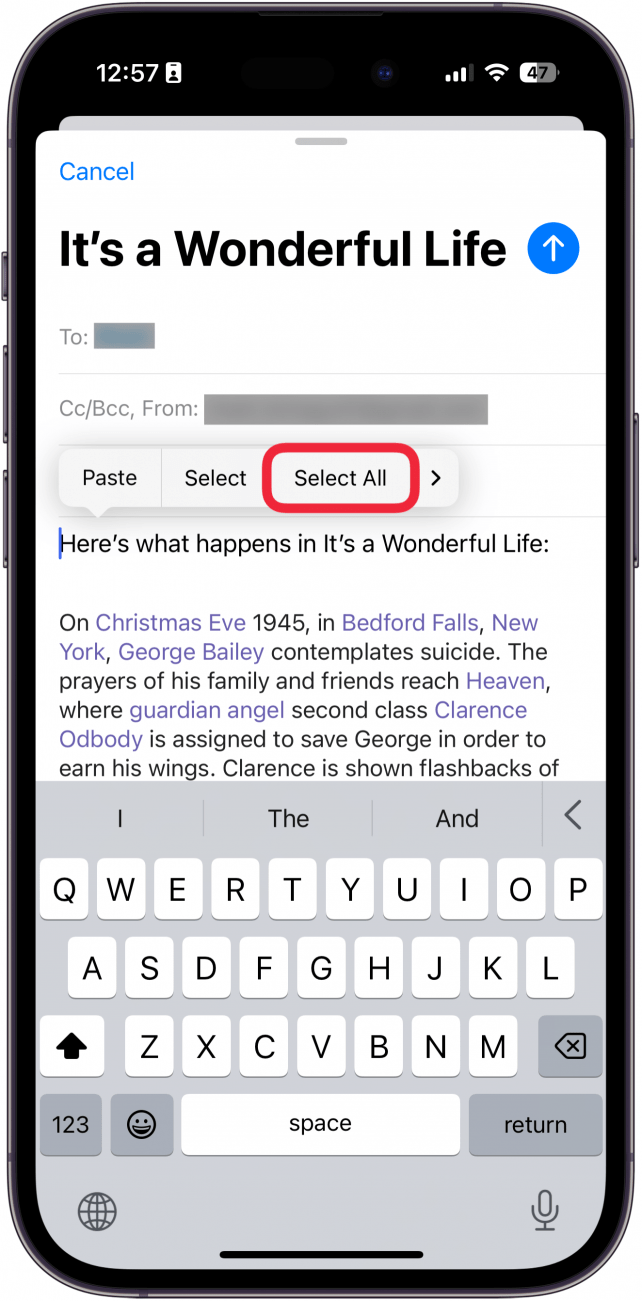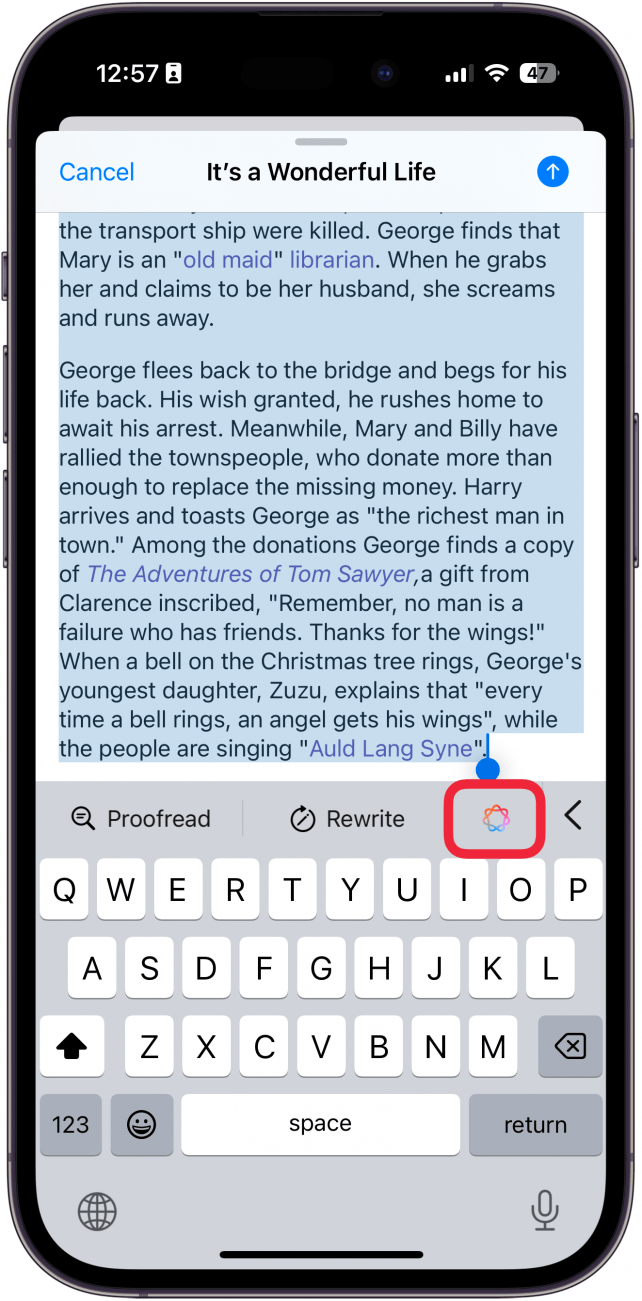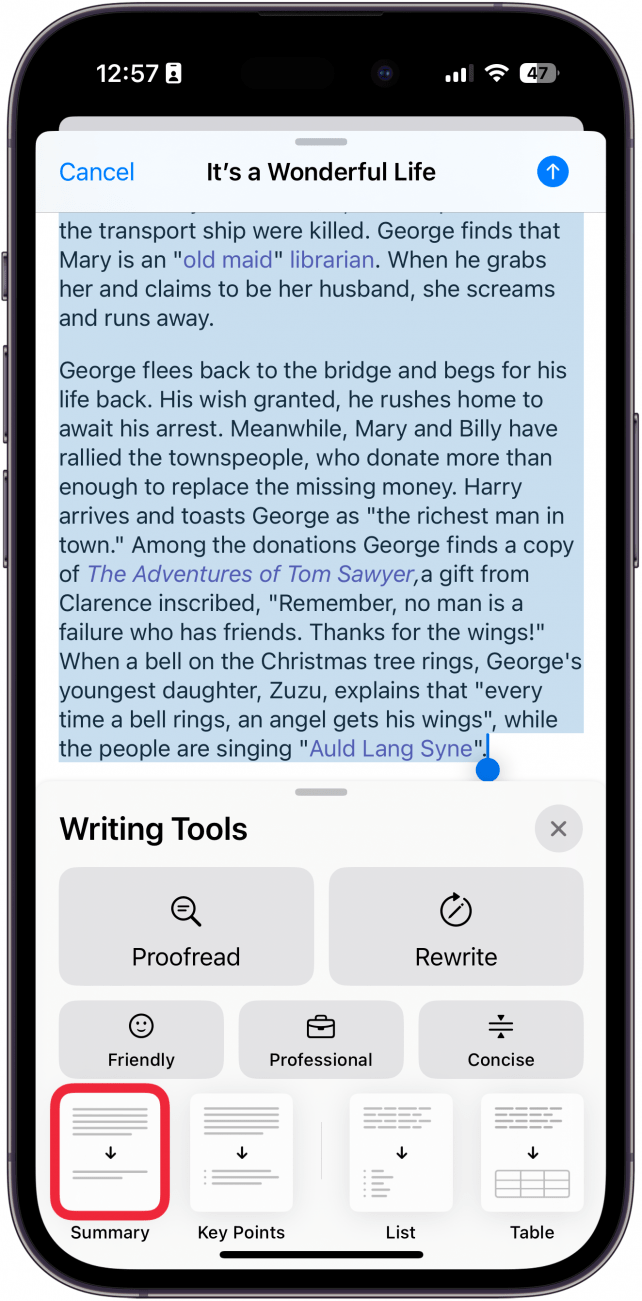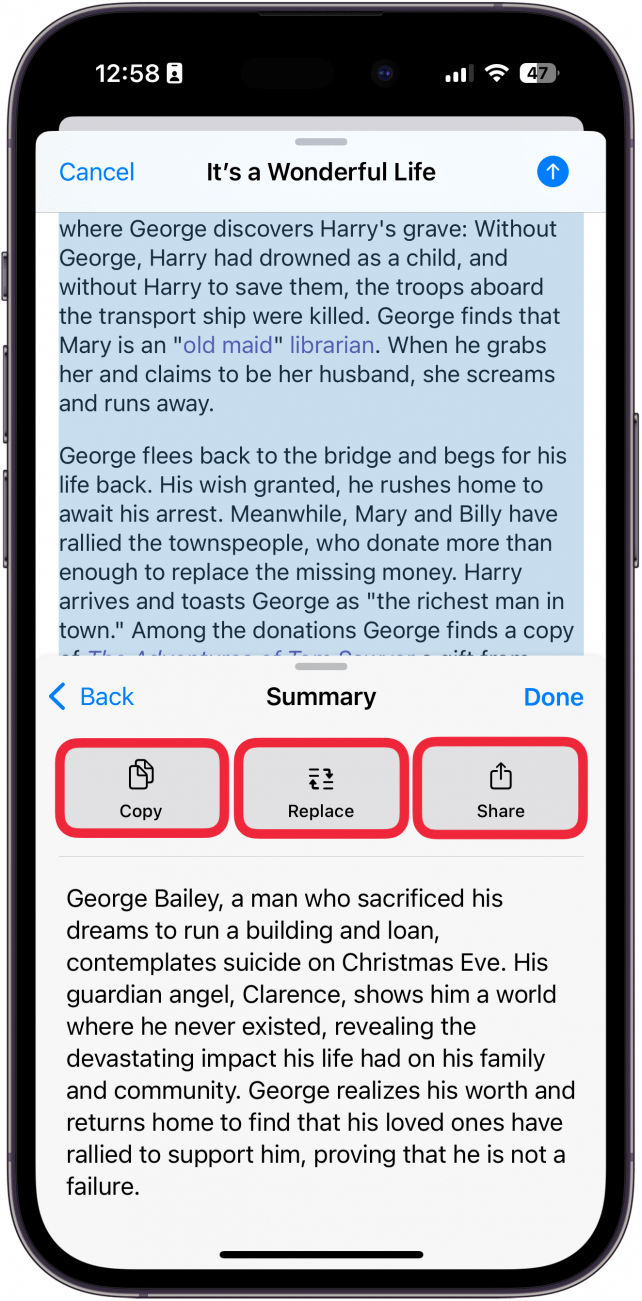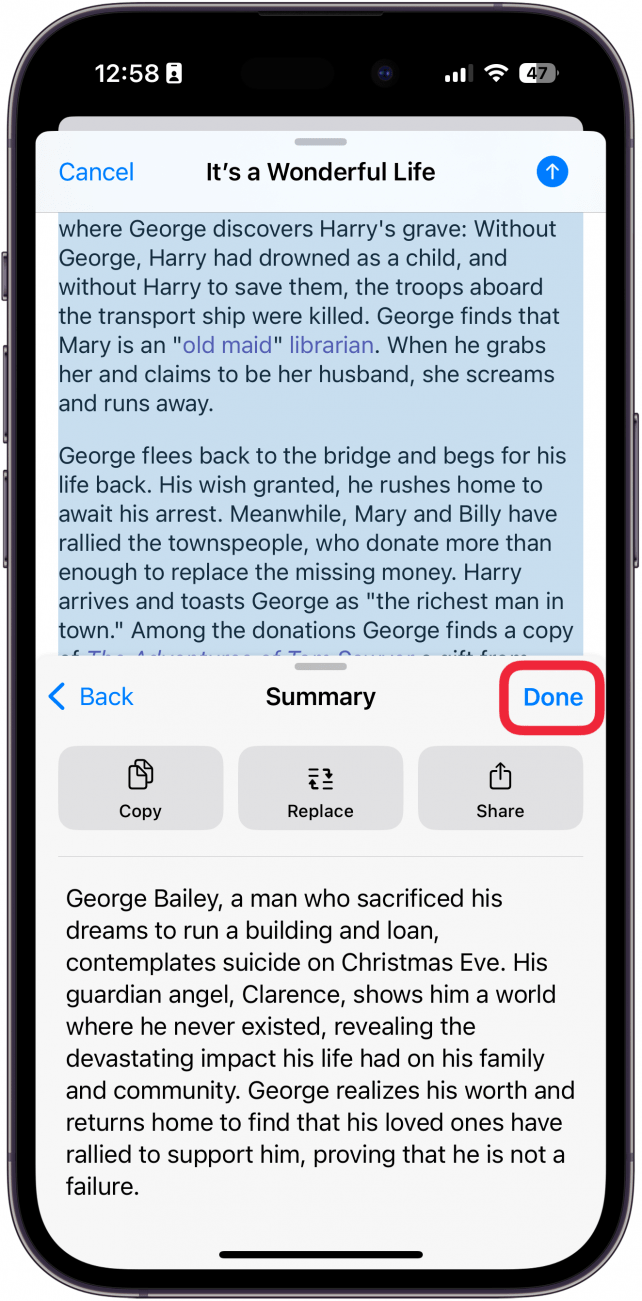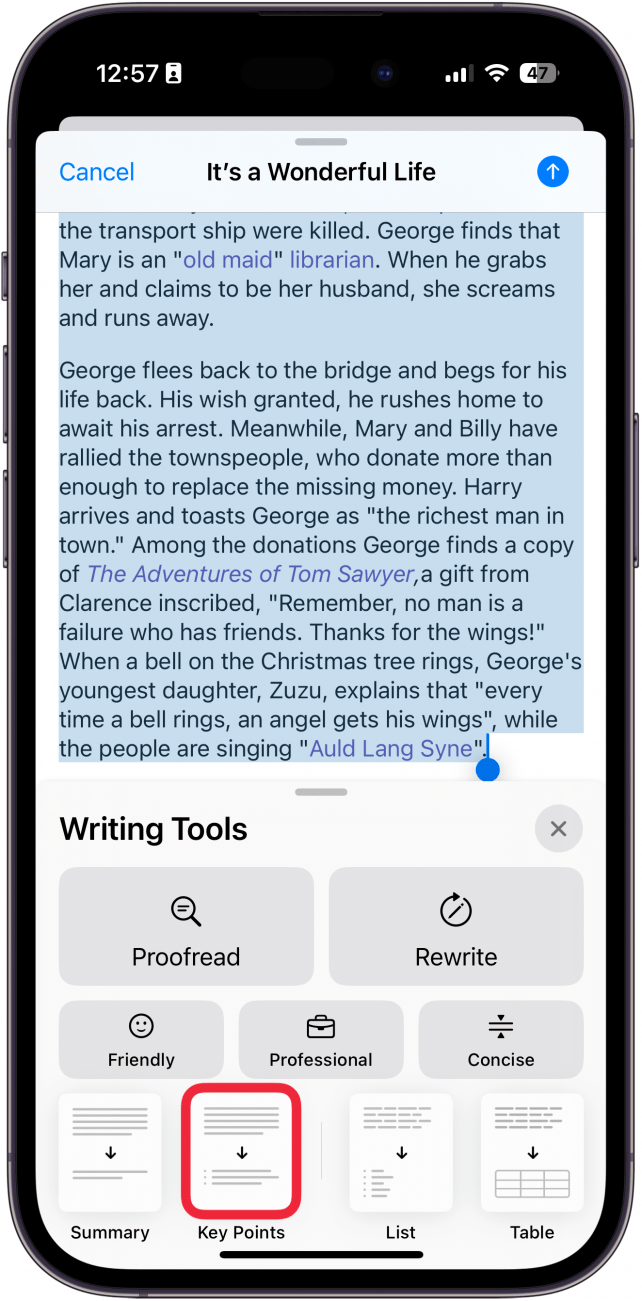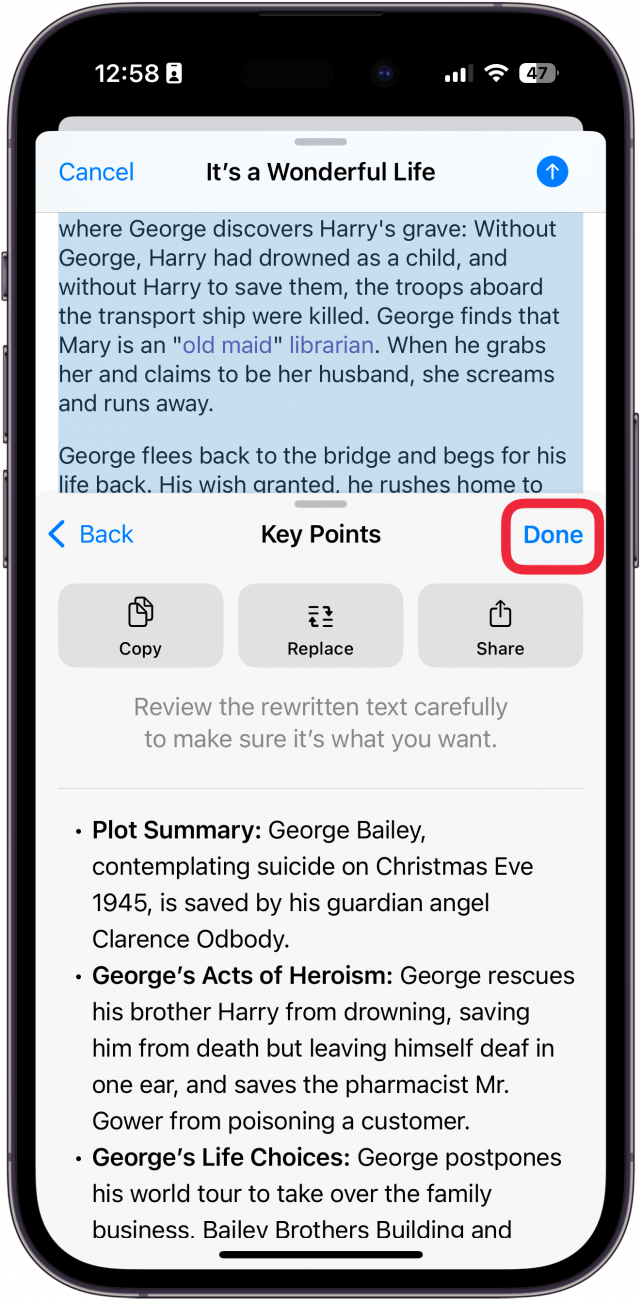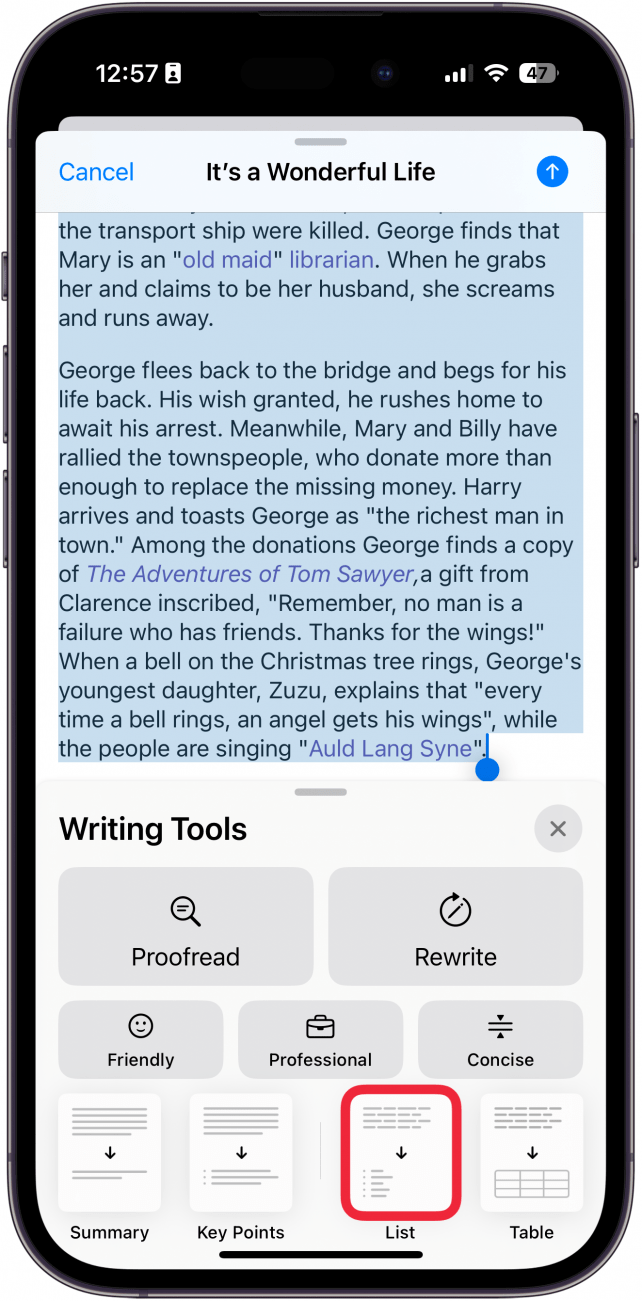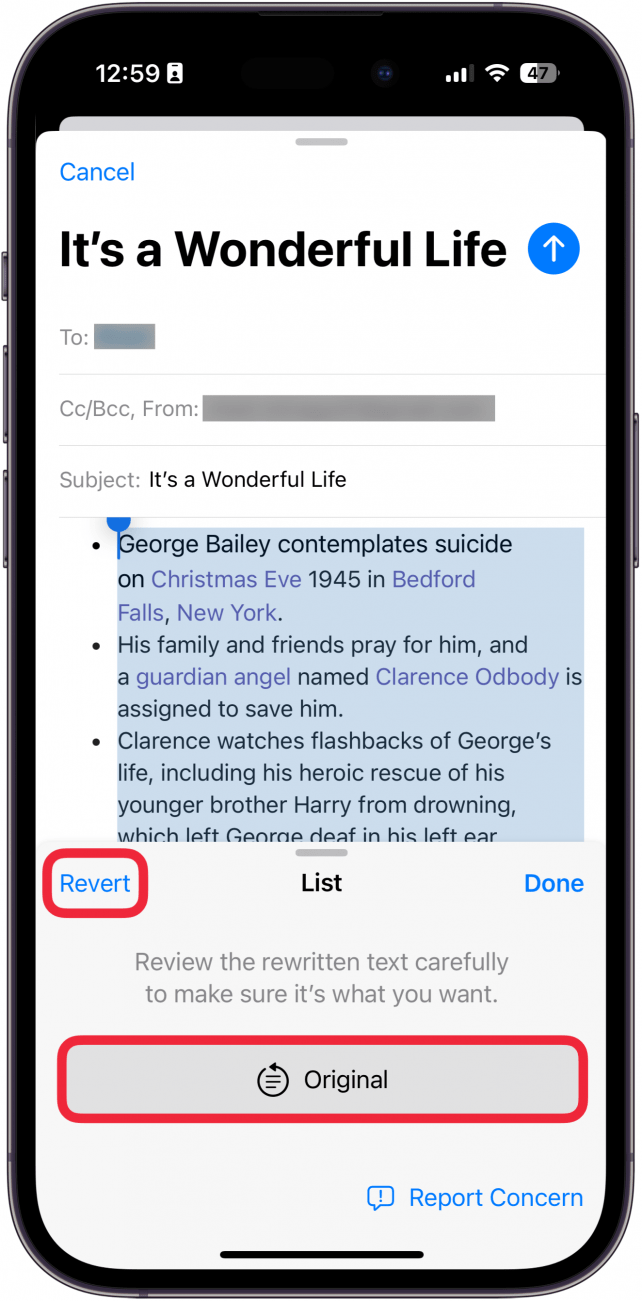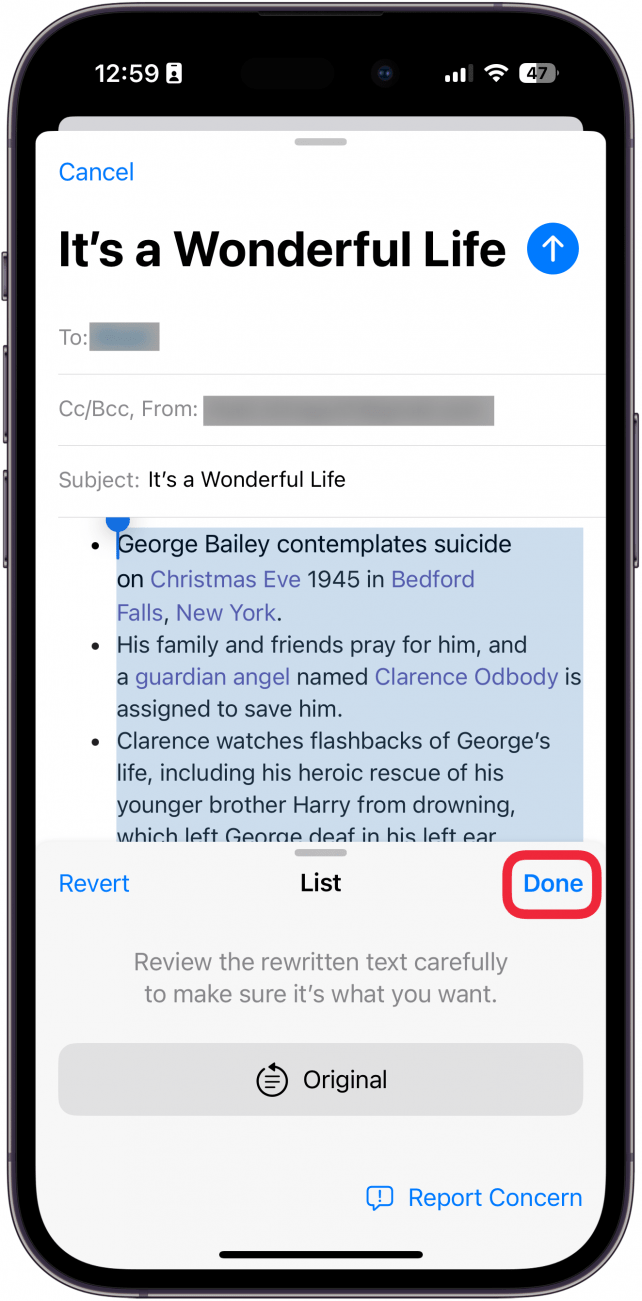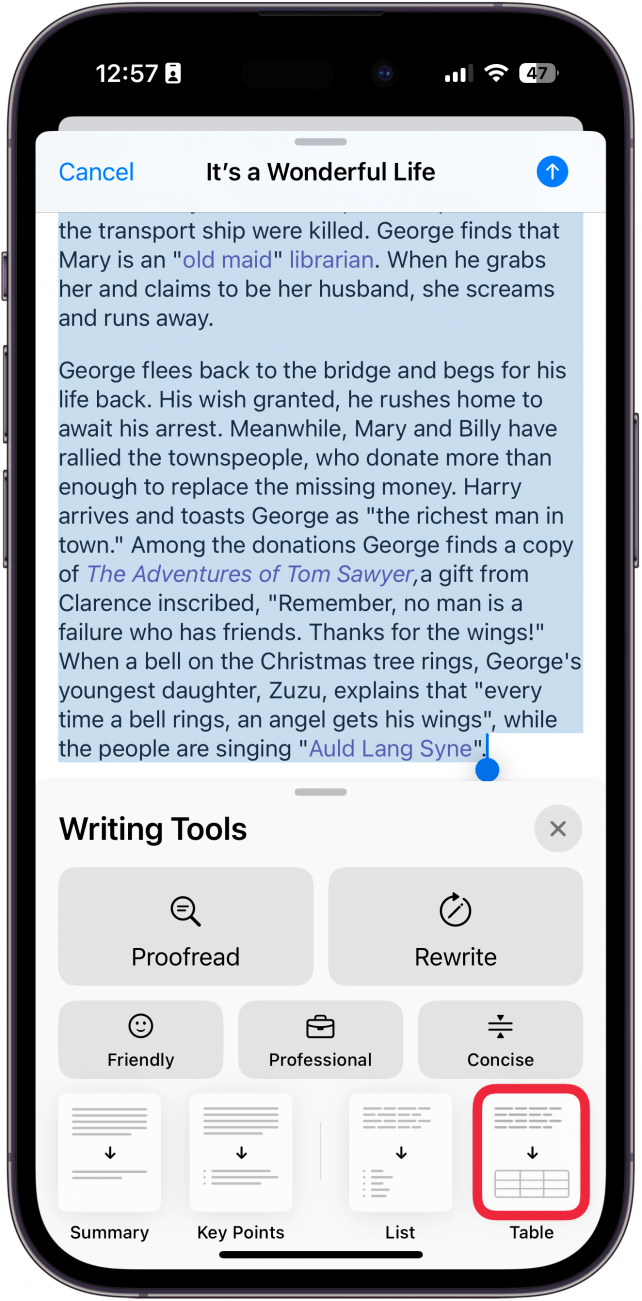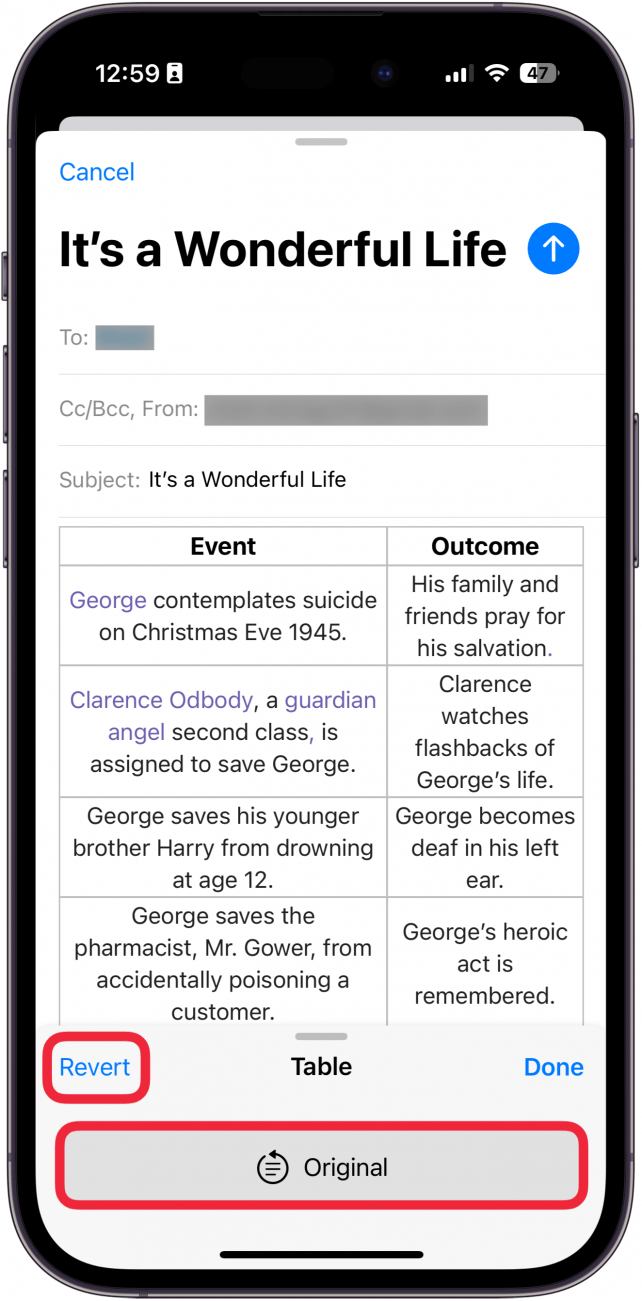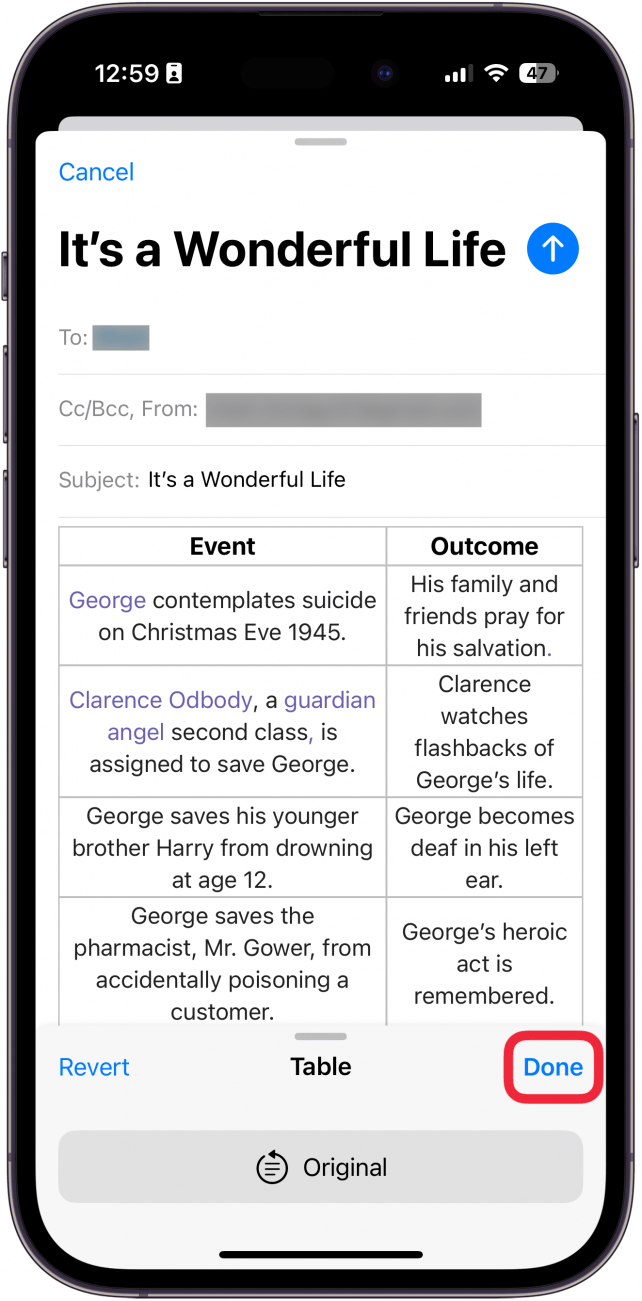Apple Intelligence наконец-то появилась и принесла с собой несколько очень полезных новых функций, которые помогут вам улучшить свои письменные работы. Новые инструменты Apple Intelligence Writing Tools позволяют переписывать, вычитывать и даже резюмировать любой написанный вами текст. Узнайте, как делать резюме с помощью Apple Intelligence.
Почему вам понравится этот совет:
- *Удобно резюмировать длинные отрывки текста в один легко усваиваемый абзац.
- Сократите длинные тексты до ключевых моментов и сделайте их более легкими для чтения.
Как использовать инструмент Apple Summarize
Системные требования
Этот совет работает на iPhone 15 Pro, iPhone 16 и iPhone 16 Pro под управлением iOS 18.1 или более поздней версии. Узнайте, как обновиться до последней версии iOS.
С помощью Apple Intelligence вы можете легко обобщить текст в один абзац, в пулевые точки, в таблицу и т. д. Имейте в виду, что вам понадобится устройство с поддержкой Apple Intelligence, например iPhone 15 Pro, iPhone 16 или iPhone 16 Pro. Итак, вот как использовать функцию подведения итогов на вашем iPhone:
 Откройте для себя скрытые возможности iPhoneПолучайте ежедневные советы (со скриншотами и четкими инструкциями), чтобы осваивать iPhone всего за одну минуту в день.
Откройте для себя скрытые возможности iPhoneПолучайте ежедневные советы (со скриншотами и четкими инструкциями), чтобы осваивать iPhone всего за одну минуту в день.
- В любом месте, где вы набирали текст, выделите весь текст.

- Нажмите на значок Apple Intelligence.

- Выберите Сводка, чтобы обобщить текст.

- Вы увидите краткое содержание текста, состоящее из одного абзаца. Вы можете выбрать Копировать, чтобы скопировать резюме, Заменить, чтобы заменить текст на резюме, или нажать Поделиться, чтобы поделиться резюме с другими.

- Нажмите Готово, когда закончите.

- Выберите Ключевые пункты, чтобы увидеть, как ваш текст сужается до самых важных моментов.

- Вы увидите текст, сокращенный до ключевых моментов, с теми же опциями, что и в «Резюме»: Копировать, Заменить и Поделиться. Выберите Готово, когда закончите.

- Выберите Список, чтобы увидеть текст, суженный до маркированного списка.

- В отличие от двух предыдущих вариантов, «Список» заменит ваш текст. Этот вариант отличается от «Ключевых точек» тем, что «Ключевые точки» обобщают ваш текст, а «Список» просто преобразует набранный текст в маркированный список. Нажмите Оригинал, чтобы увидеть исходный текст, или Проверка, чтобы изменить его обратно.

- Нажмите Готово, чтобы сохранить новый текст.

- Нажмите Таблица, чтобы увидеть набранный текст, преобразованный в таблицу.

- У вас будут те же опции Оригинал и Провергнуть, что и в случае со списком.

- Нажмите Готово, чтобы сохранить таблицу.

Apple Intelligence наконец-то появилась и принесла с собой несколько очень полезных новых функций, которые помогут вам улучшить свои письменные работы. Новые инструменты Apple Intelligence Writing Tools позволяют переписывать, вычитывать и даже резюмировать любой написанный вами текст. Узнайте, как делать резюме с помощью Apple Intelligence.
Почему вам понравится этот совет:
- *Удобно резюмировать длинные отрывки текста в один легко усваиваемый абзац.
- Сократите длинные тексты до ключевых моментов и сделайте их более легкими для чтения.
- Как использовать инструмент Apple Summarize